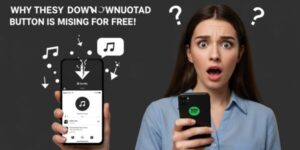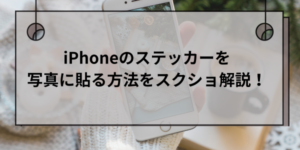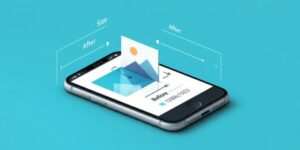icloudのファミリー共有で写真を見られたくないのであれば、家族の共有アルバムに写真をアップロードさえしなければ大丈夫です。
あなたの保存した写真は、ファミリー共有されていても家族が見ることはできませんし、あなたも家族の保存している写真を見ることはできないのでプライバシーは守られています。
また、ファミリー共有をすることでicloudのストレージを共有することができるので、例えば200GBのストレージを家族みんなで使うことができます。
ただ、あなたが18歳以下の未成年の場合は管理者である保護者によって、あなたを守るために多くの利用制限をかけることが可能です。
位置情報の共有を拒否できなかったり、コンテンツの利用制限やデバイスの利用制限をかけられる可能性があるので、不自由に感じることもあるでしょう。
この記事ではファミリー共有をするとどうなるのか、写真の共有の仕方やファミリー共有解除の方法もあわせてご紹介していきます。
関連>icloudの写真を削除するとどうなる?同期オフにしてicloudから削除する時の注意点
ファミリー共有で写真を見られたくない!共有するとどうなる
ファミリー共有をしても、あなたの保存した写真が家族に見られることはありませんし、あなたも家族の保存している写真を見ることはできません。
ファミリー共有をすれば共有アルバムに【家族】と書かれたアルバムが自動で作成されるので、写真の共有はそこで行うことができます。
共有アルバムに写真をアップロードしても、icloudのストレージとして消費されないので家族と共有したい写真は共有アルバムを使うのがおすすめ。
ファミリー共有をするとどうなるのか、他にもお話していきますね。
購入したコンテンツを見られる
AppleMusicなどのサブスクリプションの利用も共有できますが、あなたのデバイスに表示される環境設定やおすすめ情報はあなたしか見ることができませんが、あなたが購入したコンテンツは共有されるので家族に見られてしまいます。
コンテンツとはアプリ、音楽、映画、電子書籍などですが、自分が購入したコンテンツを見られたくない場合は非表示に設定することもできます。
位置情報が共有される
ファミリー同士で位置情報を教え合うことができるので、子供の安全を確認したり、デバイスを無くした際は探すことも可能です。
ただ、人によってはいくら家族でも居場所は知られたくない場合もあるでしょう。
そんな時は位置情報の共有を一時的にやめることもできるので安心してください。
しかし、あなたが18歳未満の未成年の場合は位置情報をオフにする設定ができない場合もあります。
18歳未満であれば利用制限がかけられる
ファミリー共有に入っている18歳未満の子供は、管理者である保護者によって安全のために利用制限をかけることができるんです。
例えば、不適切なコンテンツは見れないように設定する事ができますし、コンテンツのダウンロードや購入は承認制、デバイスの利用にも時間制限を設定できます。
また、13歳未満の場合はファミリー共有から抜けることはできませんが、13歳以上の場合は保護者の承認を得ればファミリー共有から抜けることは可能です。
ファミリー共有で写真を共有するやり方
ファミリー共有すると、共有アルバムに自動で【家族】のアルバムが作成されます。
共有アルバムに写真をアップロードすると、ファミリー共有されたメンバーは全員見ることができますし、コメントの書き込みもすることができますよ。
共有アルバムはicloudストレージの消費量としてカウントされないので、たくさんの写真や動画を家族と共有したい場合に非常に便利です。

共有アルバムに写真を共有する方法です
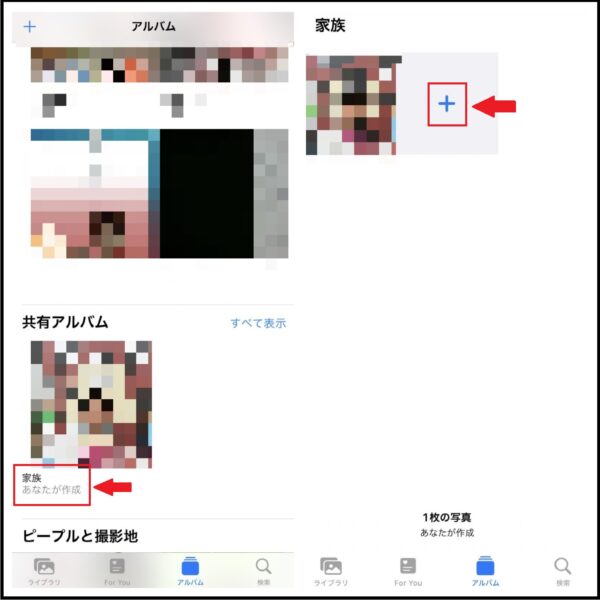
写真を投稿する時にあなたのコメントも書くことができます。
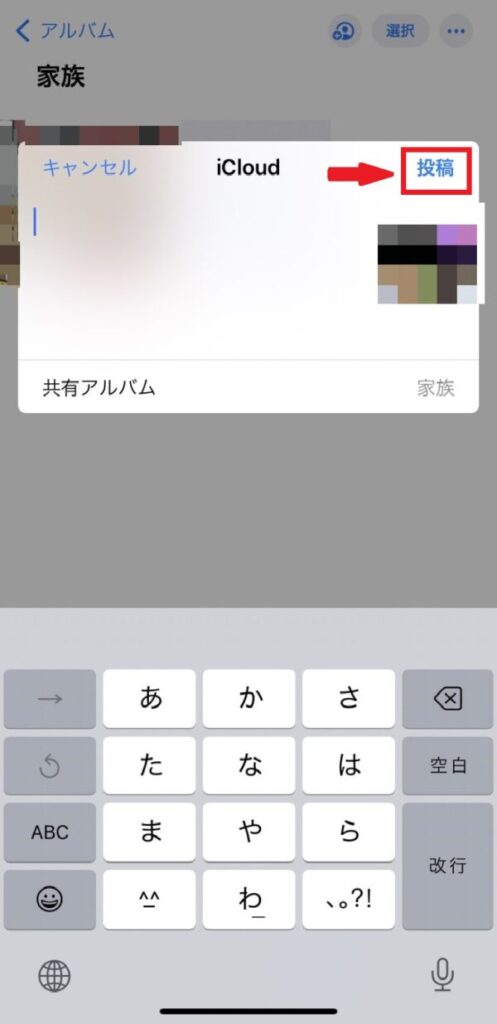
ファミリー共有を解除する方法
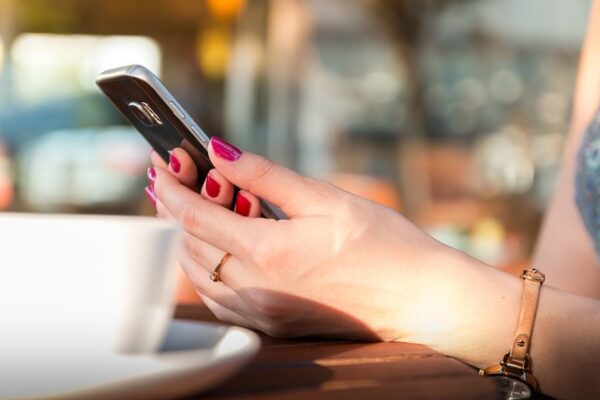
ファミリー共有を解除するには、管理者にメンバーの解除をしてもら必要があります。
しかし、13歳以下のお子さんの場合はメンバーから解除することができないので、別の保護者のファミリー共有グループに移すか、お子さんのAppleIDを削除しないといけません。
ファミリー共有メンバーを解除するには【設定】を開き【ファミリー】をタップ。
【ファミリー】がない場合は自身のユーザー名をタップします。
【解除したいメンバーの名前】をタップしてから【〇〇さんをファミリーから削除】をタップして解除します。
icloudのファミリー共有で写真は見られたくないまとめ
ここまでの内容を簡単にまとめていきますね。
- ファミリー共有をしてもあなたの保存した写真は家族に見られることはない
- 購入したコンテンツは非表示にできる
- 位置情報の共有も停止することが可能
- 18歳未満は管理者である保護者によってコンテンツやアプリの利用制限をかけられることがあり、位置情報の共有も拒否することができない場合がある
- ファミリー共有で写真を共有するには共有アルバムから【家族】を選択して写真を追加する
- ファミリー共有を解除するには【設定】→【ファミリー(あるいは自身のユーザー名)】→【解除したいメンバーの名前】→【〇〇さんをファミリーから削除する】
icloudでファミリー共有をしても自分の保存した写真が見られることはないので、プライバシーを守ることができるということがわかりましたね。
共有アルバムを使うことでストレージを気にせず、家族との繋がりを楽しむこともできます。
しかし、利用制限をされてしまう側はストレスを感じることもあるでしょう。
あなたが未成年でファミリー共有のメンバーに入る場合は、管理者である保護者とよく話し合いをするためにも今回の記事を参考にしてみてください。